Ochrona hasłem konta użytkownika jest ogólnie dobrą praktyką. Chroni Twoje konto przed nieautoryzowanym dostępem i zabezpiecza Twoje dane osobowe. Jeśli jednak kiedykolwiek zapomnisz hasła, ta warstwa ochrony może szybko stać się zgubą. Możesz pomyśleć, że całkowite sformatowanie komputera Mac jest jedynym sposobem na obejście takiej sytuacji, ale na szczęście istnieje stosunkowo łatwy sposób zresetowania hasła komputera Mac. Najlepsza część? Ta metoda może być również używana do zmiany haseł do kont administratora. Jeśli więc zapomniałeś hasła do swojego konta, oto jak zresetować hasło do komputera Mac:
Uwaga: Demonstruję to na MacBooku Air z systemem macOS Sierra 10.12.4 Developer Beta. Ten artykuł jest skierowany przede wszystkim do komputerów Mac z dowolną wersją systemu macOS Sierra.
Jak zresetować hasło komputera Mac: narzędzie resetowania hasła
Jeśli zapomniałeś hasła do swojego konta w macOS Sierra, możesz je łatwo zresetować, wykonując czynności podane poniżej:
- Uruchom ponownie komputer Mac. Gdy usłyszysz „gong podczas uruchamiania”, naciśnij i przytrzymaj „command + R”, aż zobaczysz logo Apple. Spowoduje to uruchomienie komputera Mac w trybie odzyskiwania.
- Teraz kliknij „Narzędzia„I wybierz„Terminal„.
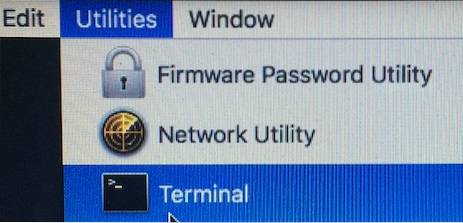
- Wpisz polecenie "Zresetuj hasło" do terminala i naciśnij Enter.
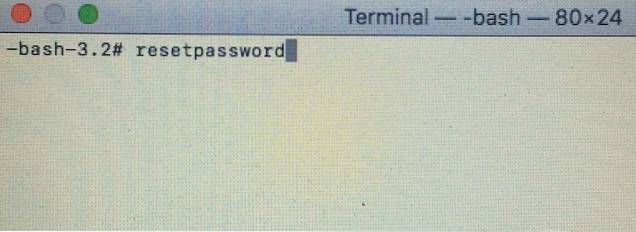
- Otworzy się narzędzie resetowania hasła, wyświetlanie wszystkich rachunków które są obecne na komputerze Mac. Wybierz konto, dla którego chcesz zmienić hasło, i kliknij „Kolejny„.
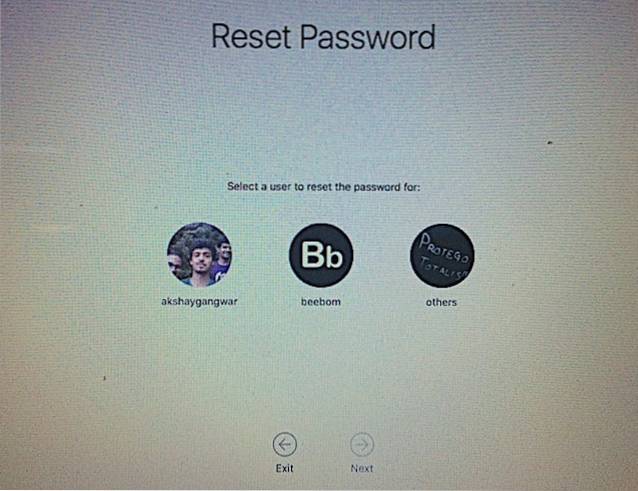
- Twój Mac poprosi o nowe hasło wraz ze wskazówką dotyczącą hasła (zalecane). Wypełnij to i kliknij „Kolejny„.
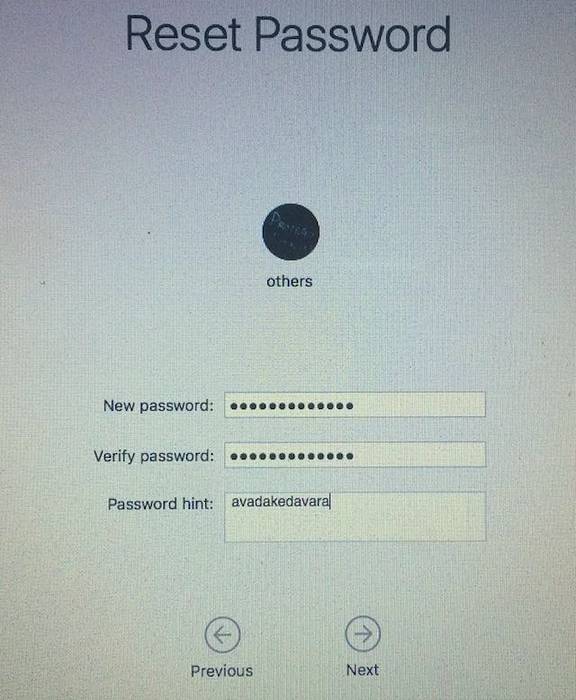
- Możesz teraz ponownie uruchomić komputer Mac i zalogować się na swoje konto użytkownika przy użyciu nowego hasła.
Jak zresetować hasło do komputera Mac: starsze wersje systemu macOS
Jeśli nie używasz macOS Sierra i musisz zresetować hasło komputera Mac, z przyjemnością dowiesz się, że możesz to również łatwo zrobić. Po prostu wykonaj poniższe czynności:
Uwaga: Nie wypróbowałem tej metody, jednak nie ma powodu, dla którego to nie zadziała. Nie krępuj się i daj mi znać o wynikach.
1. Usuń plik appleetupdone
- Uruchom ponownie komputer Mac, a gdy usłyszysz sygnał dźwiękowy podczas uruchamiania, naciśnij i przytrzymaj „polecenie + S„. Spowoduje to przejście do trybu pojedynczego użytkownika i uzyskasz dostęp do terminala.
- Tutaj wpisz polecenie „fsck -fy„I naciśnij Enter. To w zasadzie sprawdzi system plików na komputerze Mac i upewni się, że wszystko jest w porządku, zanim przejdziemy dalej.
- Następnie wpisz polecenie „góra -uw /„. To polecenie w zasadzie montuje cały dysk twardy i umożliwia zapis. To będzie eUpewnij się, że wszelkie wprowadzone zmiany zostaną zachowane po ponownym uruchomieniu.
- Teraz wpisz polecenie „rm /var/db/.applesetupdone„I naciśnij Enter.
Uwaga: To polecenie usunie plik o nazwie „appleetupdone” z komputera Mac, w zasadzie oszukując Maca, myśląc, że nie skonfigurował jeszcze żadnych użytkowników.
2. Utwórz nowe konto użytkownika
Możesz teraz ponownie uruchomić komputer Mac. Przeprowadzi Cię przez wszystkie kroki, które trzeba przejść podczas konfigurowania zupełnie nowego komputera Mac.
- Po prostu utwórz nowe konto użytkownika, i upewnij się, że nazwa konta różni się od konta, do którego chcesz odzyskać hasło.
- Zaloguj sie z tym kontem użytkownika (które będzie kontem administratora).
- Następnie możesz po prostu przejść do Preferencje systemowe -> Użytkownicy i grupy.
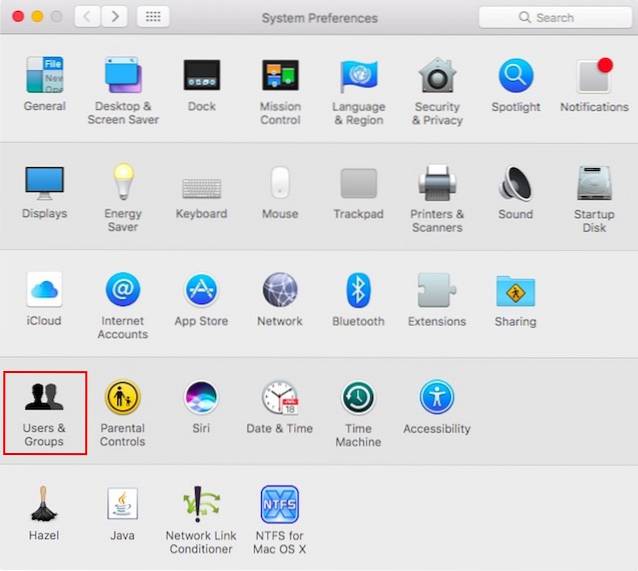
- Tutaj, po prostu wybierz konto chcesz zresetować hasło dla i kliknij „Zresetuj hasło„.
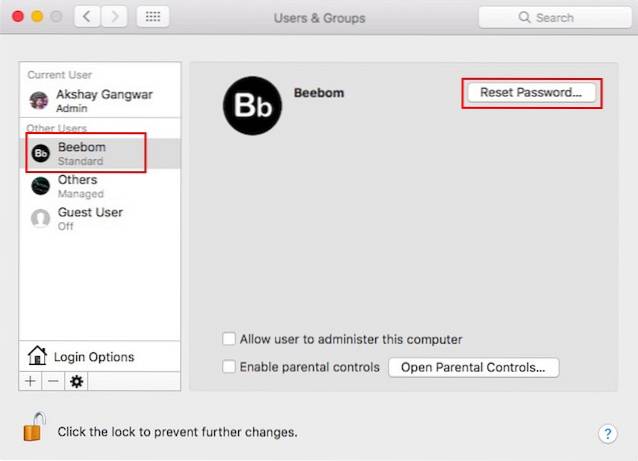
- Wprowadź nowe hasło, i jesteś skończony. Możesz teraz zalogować się na swoje pierwotne konto przy użyciu nowego hasła, które właśnie skonfigurowałeś.
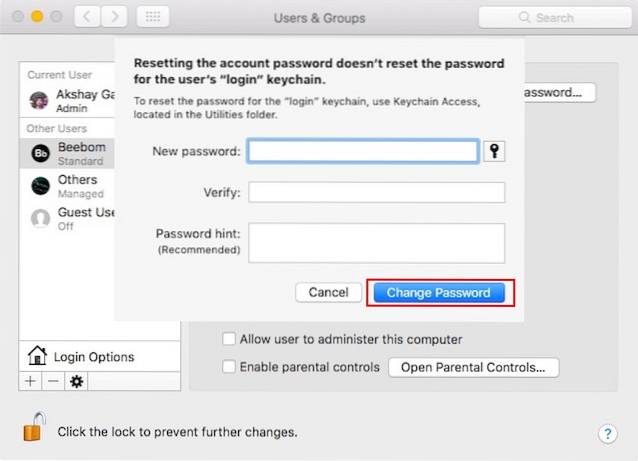
Bonus: Ochrona Twojego konta
Bardzo ceniona jest łatwość użycia, jaką zapewnia ta metoda. Jednak faktem jest, że z tej metody może skorzystać każdy (kto ma fizyczny dostęp do komputera Mac), aby zresetować hasło. To poważna kwestia bezpieczeństwa. Jeśli więc martwisz się, że ktoś zresetuje hasło do komputera Mac bez Twojej wiedzy, możesz zrobić kilka rzeczy, aby chronić swoje dane.
1. FileVault
FileVault to wbudowane narzędzie do szyfrowania które Apple jest dostarczane z komputerami Mac. To bardzo potężne narzędzie, które można szybko zaszyfruj wszystkie dane na komputerze Mac i zapieczętuj je hasłem (i klucz odzyskiwania). Za każdym razem, gdy logujesz się na swoje konto, będziesz musiał odblokować zaszyfrowany dysk twardy, podając hasło FileVault.
Możesz się zastanawiać, jak to pomoże. Pomyśl o tym w ten sposób, nawet jeśli ktoś zresetuje hasło twojego Maca, nadal będzie musiał odblokować twój dysk twardy, zanim będzie mógł zrobić cokolwiek, nawet zdalnie nikczemnego na twoim Macu. Następnie możesz po prostu użyć trybu odzyskiwania, aby odblokować dysk twardy i ponownie zresetować hasło. Proste.
2. Hasła oprogramowania sprzętowego
Jeśli szyfrowanie dysku po prostu nie wystarcza, a potrzebujesz naprawdę wysokiego poziomu bezpieczeństwa, możesz to zrobić zablokuj komputer Mac na poziomie oprogramowania układowego. Aby to zrobić, musisz przejść do trybu odzyskiwania i wybrać „Narzędzie hasła oprogramowania sprzętowego”Z menu Utilities. Hasła oprogramowania sprzętowego nie są wymagane do logowania się do komputera Mac w tradycyjny sposób. Jeśli jednak ktoś spróbuje się uruchomić Tryb odzyskiwania, lub Tryb pojedynczego użytkownika, lub próbuje użyć komputera Mac w programie Tryb dysku docelowego w celu przesłania danych komputer Mac wyświetli monit o podanie hasła do oprogramowania sprzętowego.
Resetowanie hasła oprogramowania sprzętowego nie jest łatwe i właśnie dlatego powinno być używane tylko wtedy, gdy jest to absolutnie konieczne. Jeśli zapomnisz hasła do oprogramowania sprzętowego, będziesz musiał skontaktować się z firmą Apple, która może spróbować rozwiązać problem za Ciebie. Jednak ten wysoki poziom bezpieczeństwa jest powodem, dla którego hasła oprogramowania układowego są najlepszym sposobem, jeśli jesteś w środowisku wysokiego ryzyka i chcesz, aby Twoje dane były tak bezpieczne, jak to tylko możliwe.
ZOBACZ RÓWNIEŻ: Jak zablokować / odblokować komputer Mac lub PC za pomocą napędu USB
Użyj tych metod, aby łatwo zresetować hasła do komputerów Mac
Uruchamianie komputera Mac w trybie odzyskiwania i użycie narzędzia resetowania hasła to najlepszy sposób na zresetowanie zapomnianego hasła. Jest łatwy do wykonania i na tyle szybki, że w mgnieniu oka możesz wrócić do pracy. Pamiętaj, że ta metoda może być używana przez ludzi do zmiany hasła do komputera Mac bez Twojej wiedzy, czego jestem pewien, że nie chcesz. Czy kiedykolwiek zapomniałeś hasła do swojego komputera Mac? Co zrobiłeś? Ponadto, jeśli znasz inną (najlepiej łatwiejszą) metodę resetowania hasła do komputera Mac, poinformuj nas o tym w sekcji komentarzy poniżej.
 Gadgetshowto
Gadgetshowto


![Ewolucja Pinteresta od 2010 do 2012 [PICS]](https://gadgetshowto.com/storage/img/images/evolution-of-pinterest-from-2010-to-2012-[pics].jpg)
